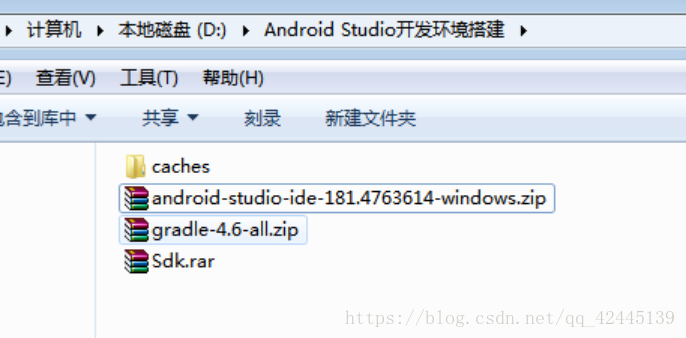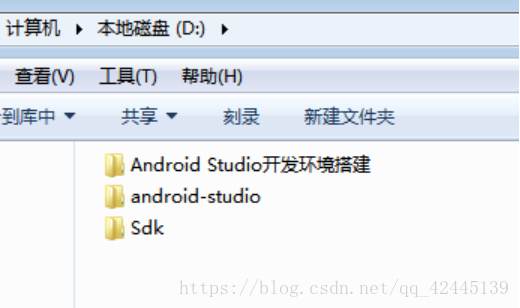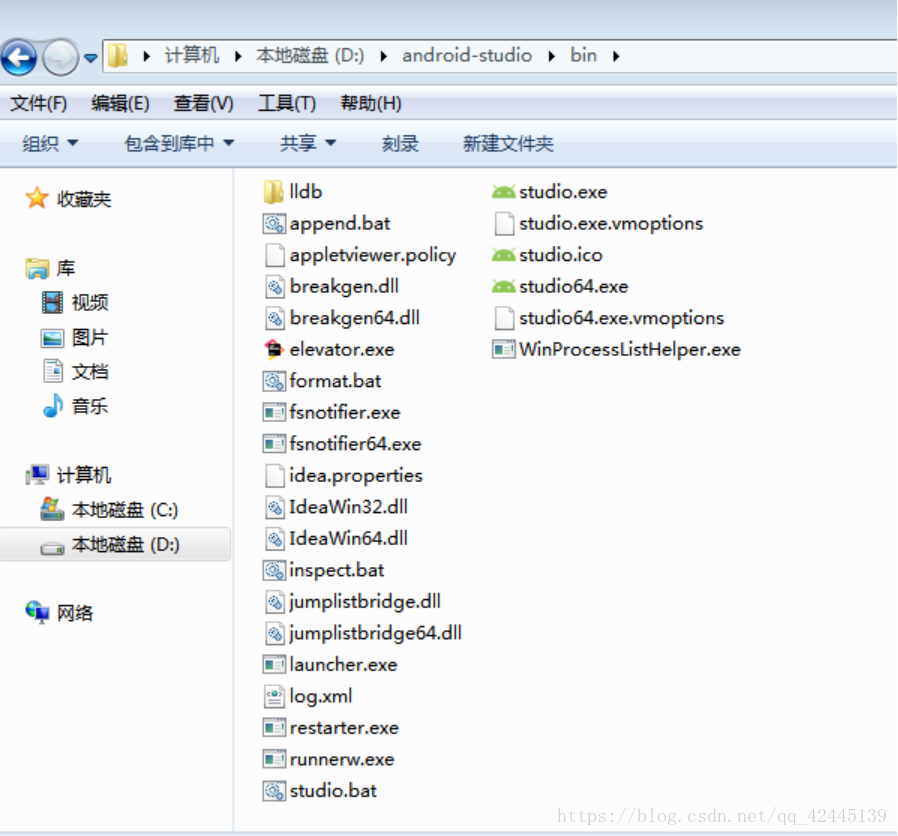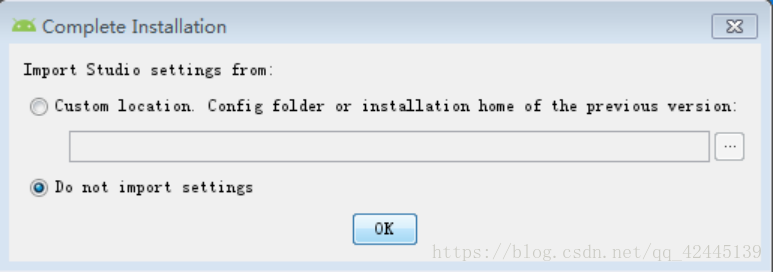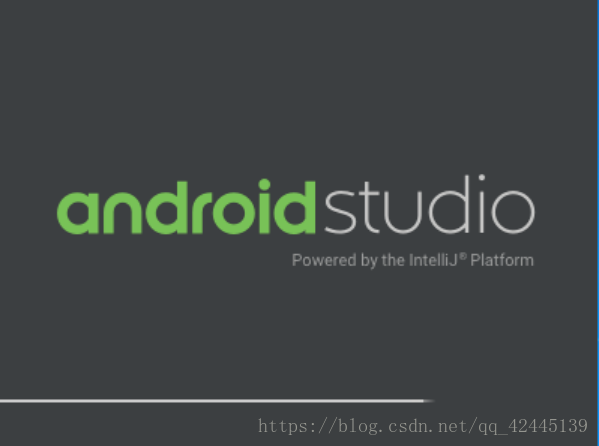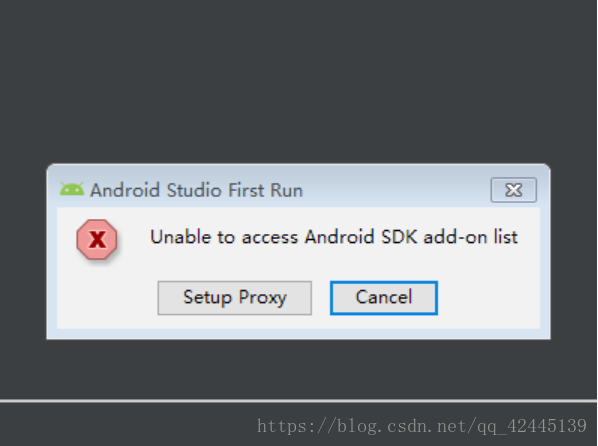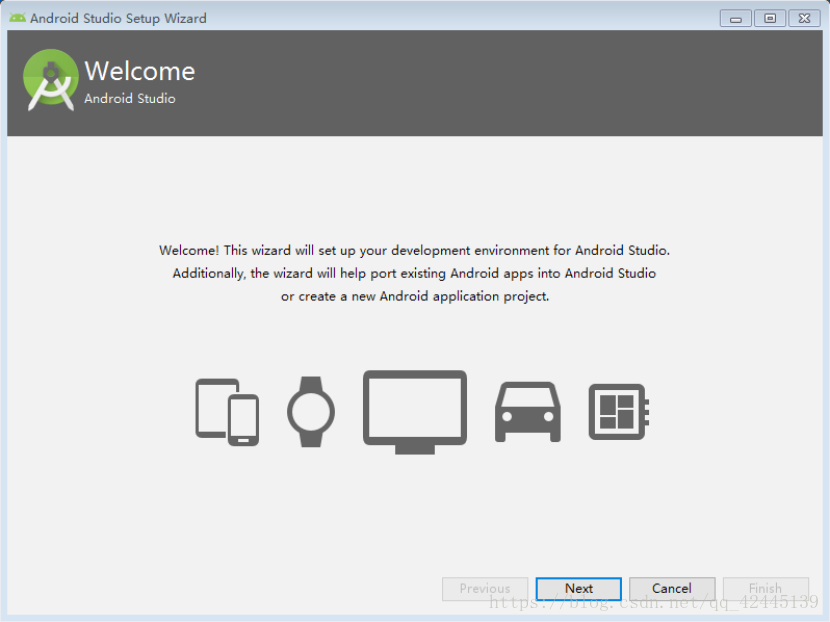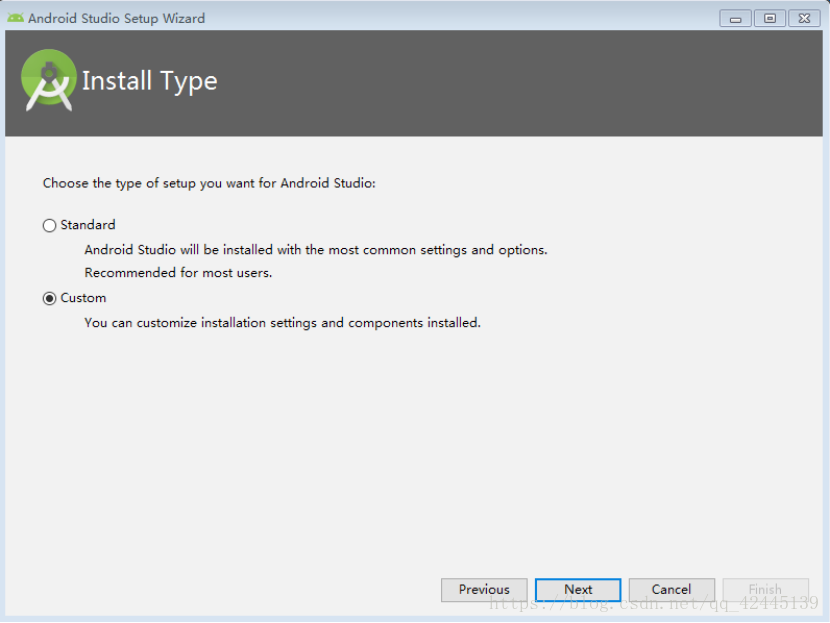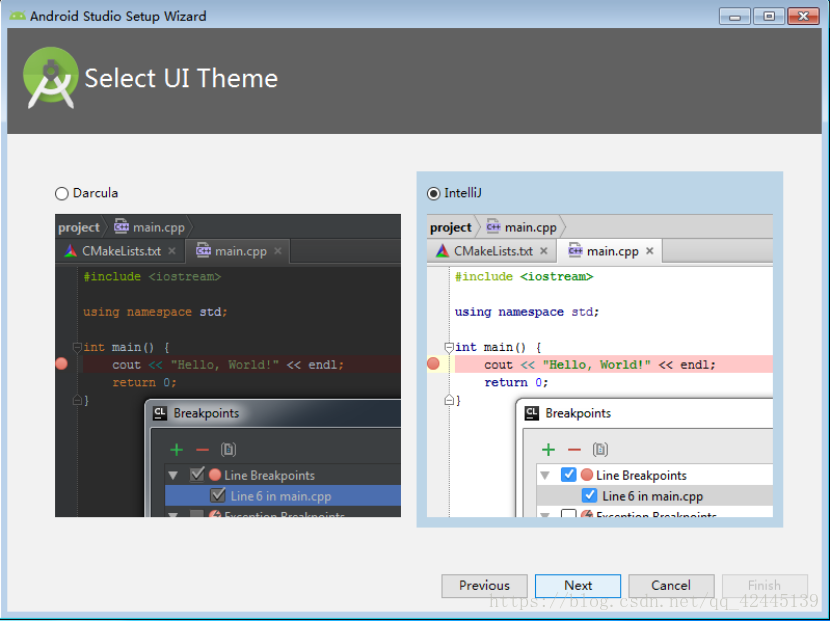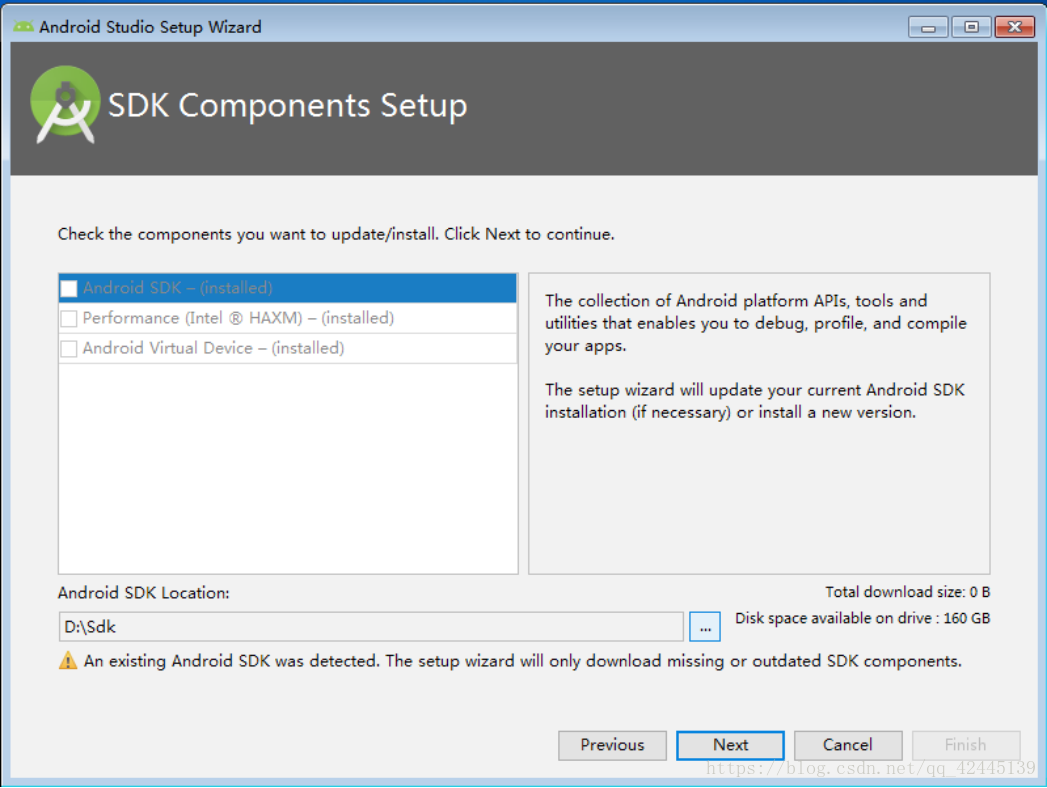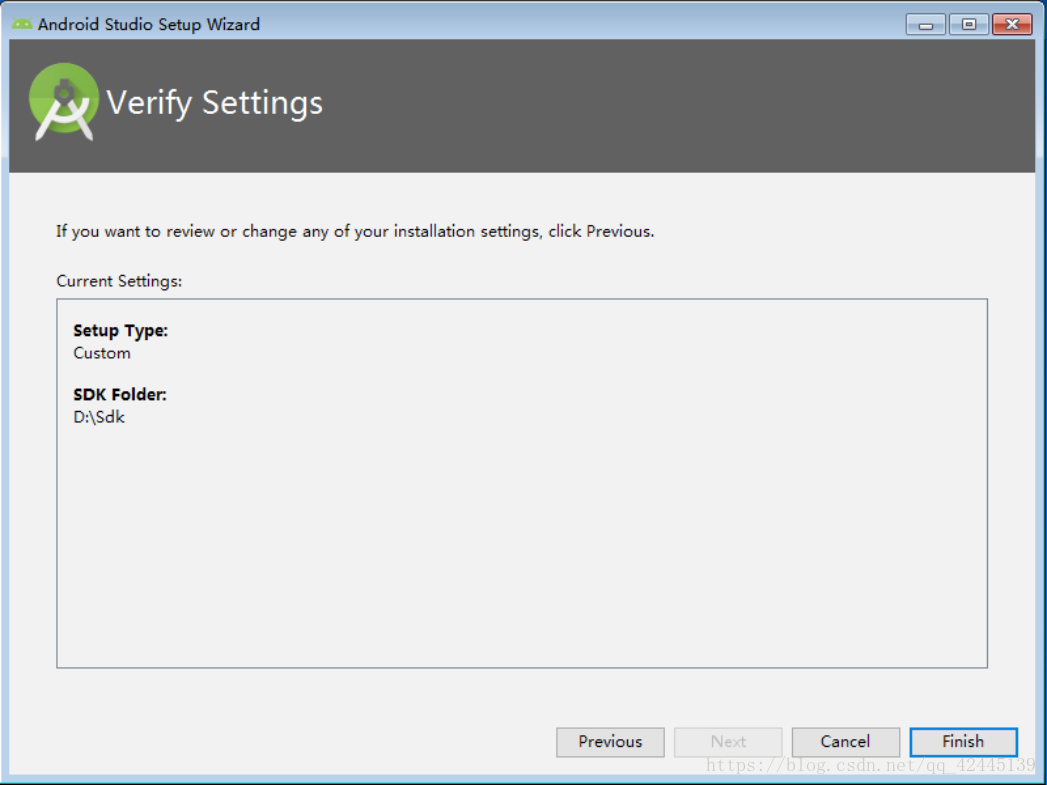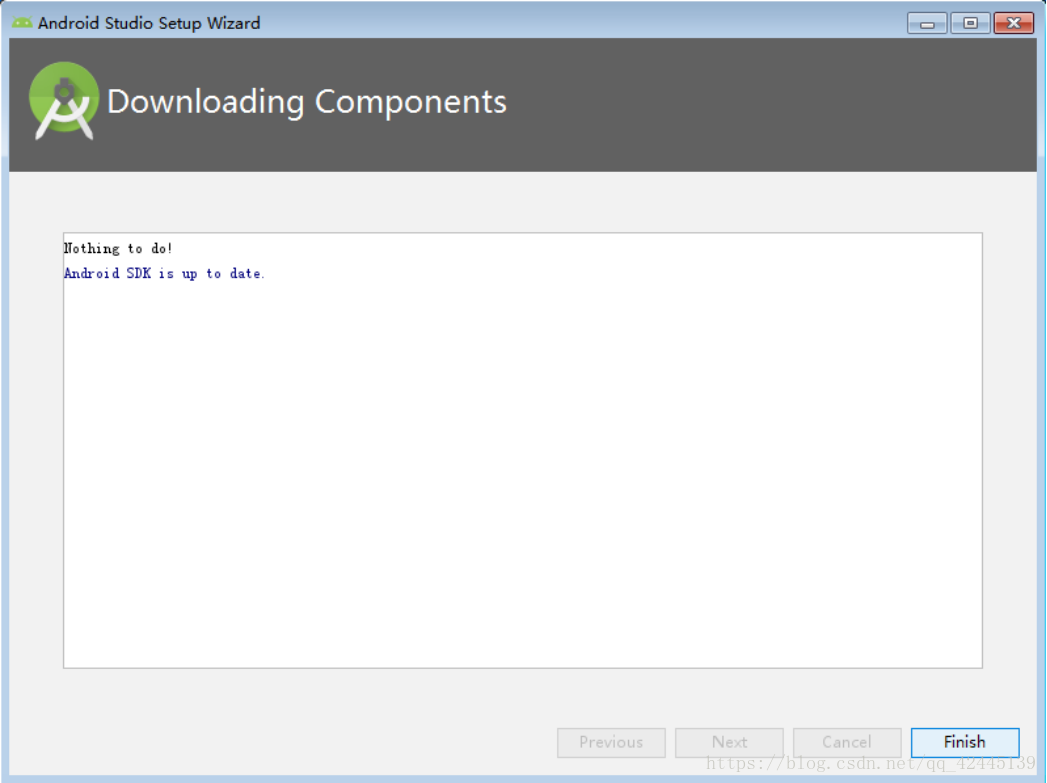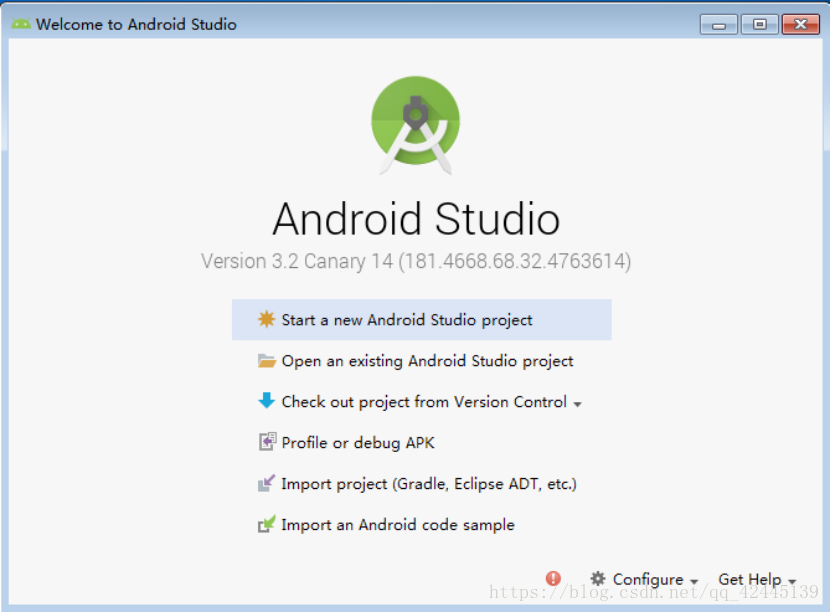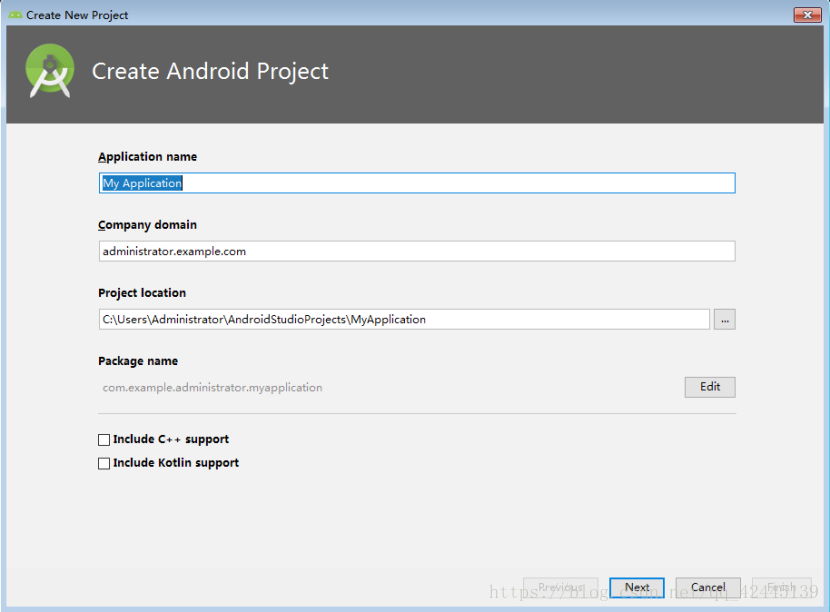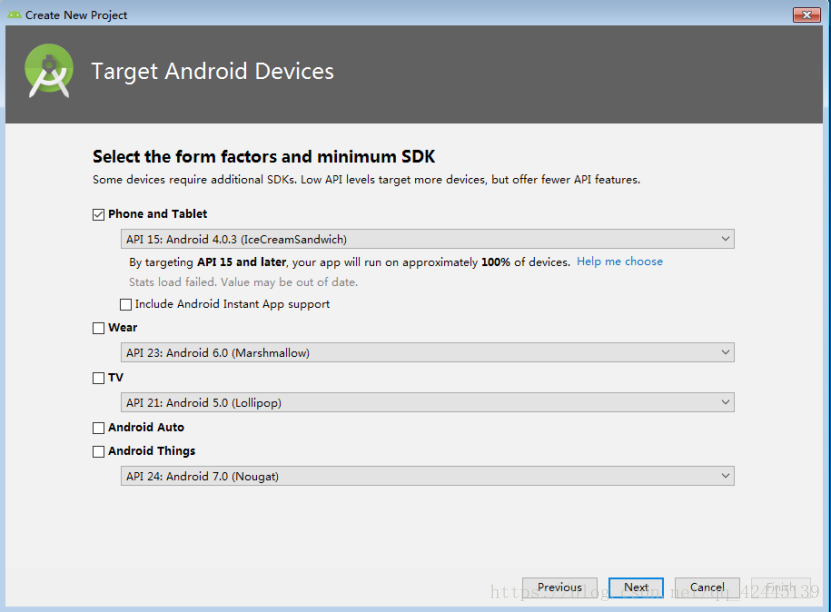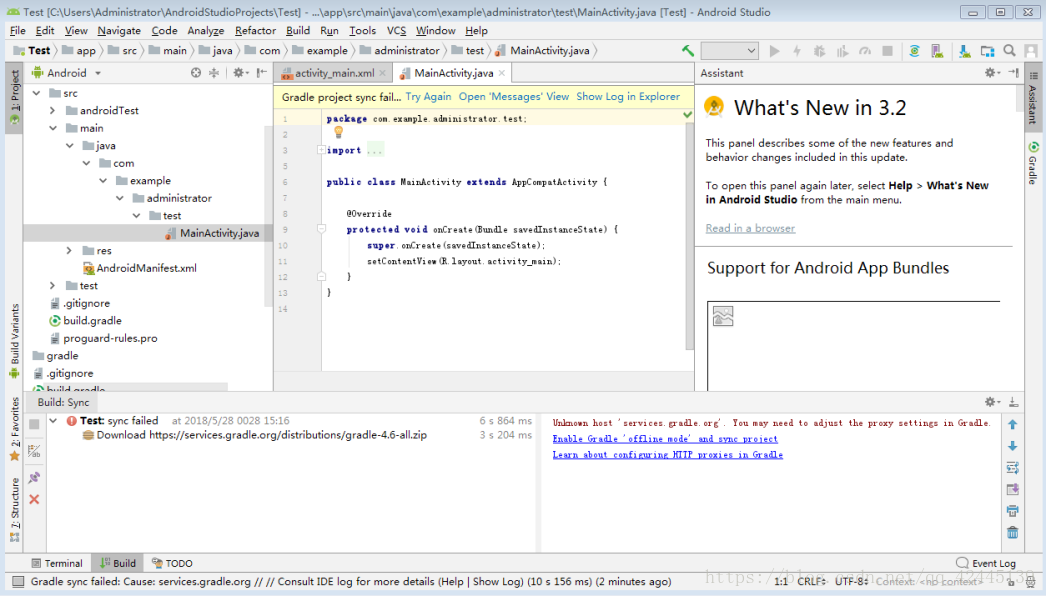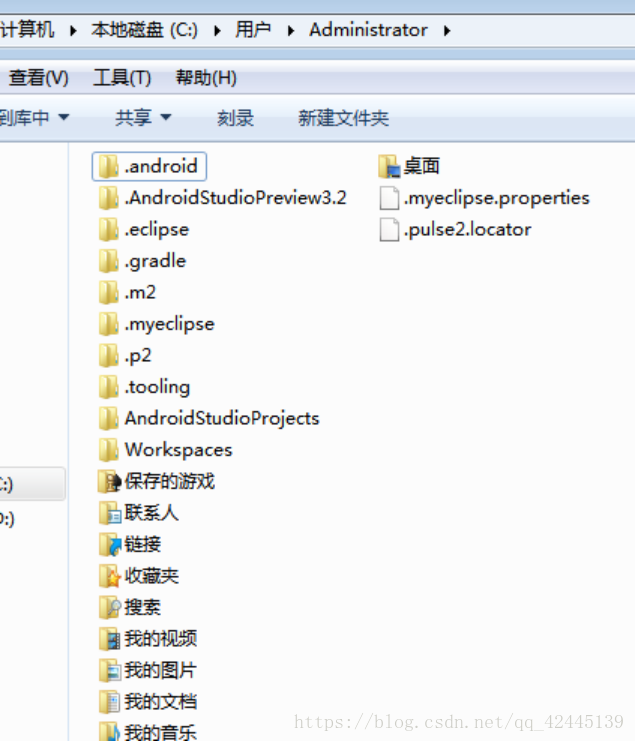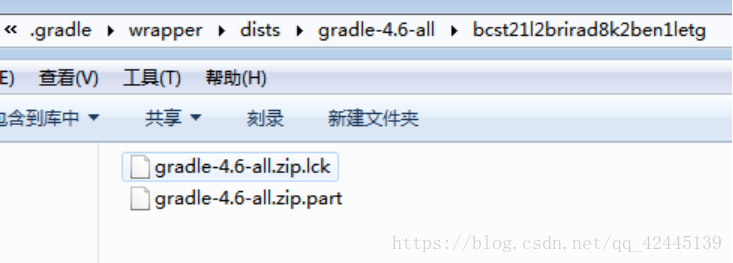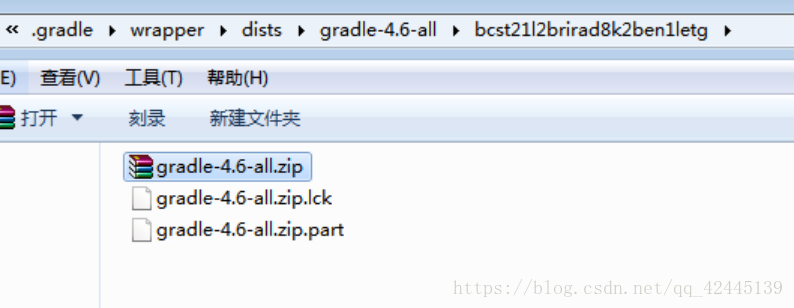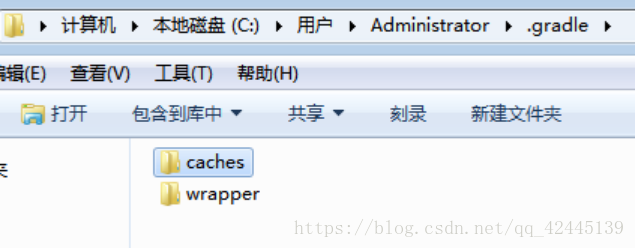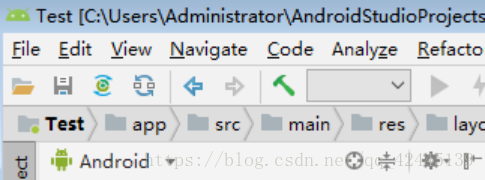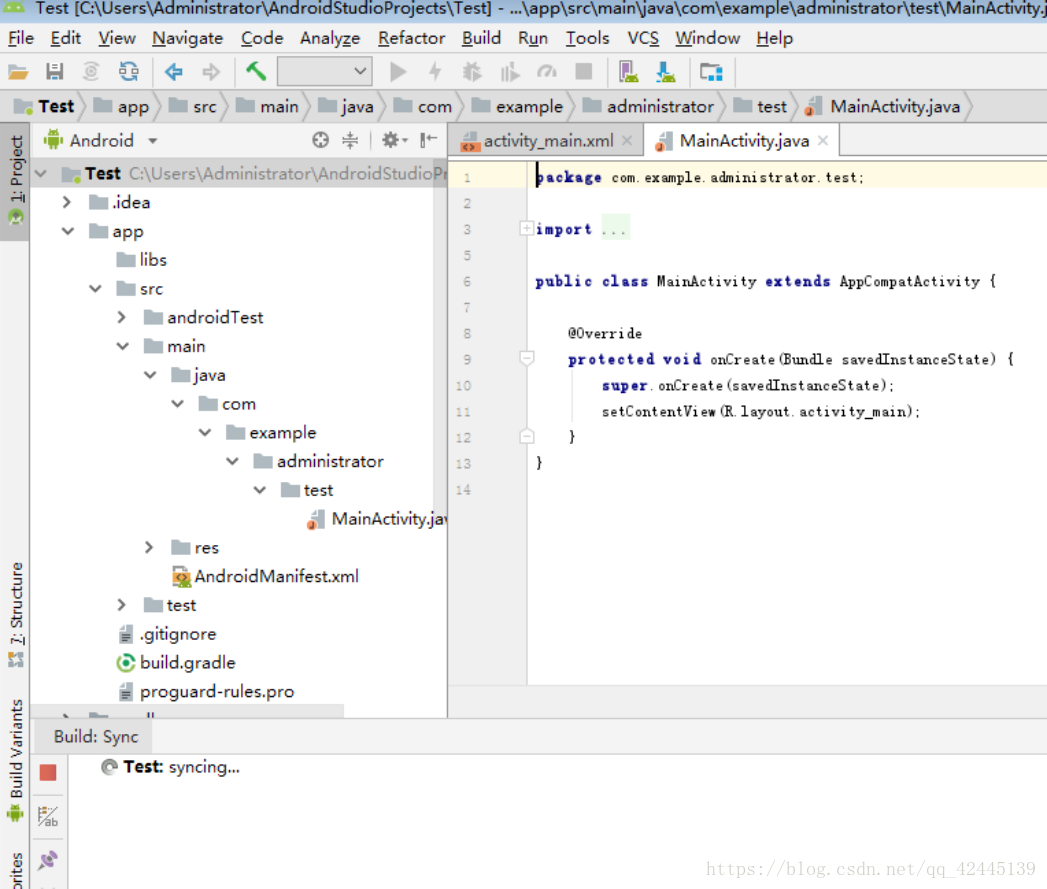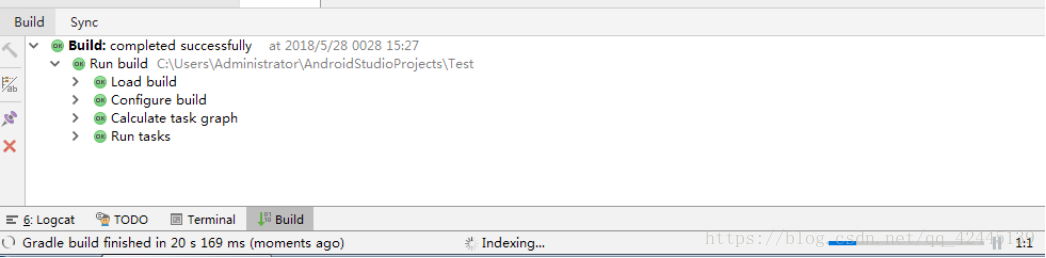离线搭建Android Studio开发环境
前言:
Android Studio开发环境,有两种方式进行安装。
①:在线安装,需要下载大量的文件,最好电脑进行翻墙,否则下载速度相当的慢。
②:离线安装,电脑完全没有网络的情况下,需要提前下载好相对应的软件
离线安装操作步骤:
①.首先下载离线搭建Android Studio开发环境的工具,需要工具如下图所示:
caches:为安装过程和新建项目过程中,下载的缓存文件
android-studio-ide.zip:为android studio安装包,解压即可
gradle-4.6-all.zip:为编译工具
Sdk.rar:SDK工具包,包括开发安装所需要的版本等信息
下载地址为:
链接:https://pan.baidu.com/s/1okXu22W6wqfA9hxcIIP4_Q 密码:pqal
②.解压文件:将安装包android-studio-ide-181.4763614-windows.zip和sdk.rar解压,建议:不要解压到有中文和非空格目录,比如小编的是解压到D盘根目录,如下如所示:
③.启动android studio,打开android-studio文件夹,如下图所示,双击studio64.exe
④.点击出现如下图所示:因为是第一次安装,本机电脑上是没有之前对android studio的设置文件,所以选择”Do not import settings”,不导入设置文件,点击”ok”
⑤.点击”ok”,出现如下界面,正在打开
⑥.在启动页面,会弹出如下界面,这一步为 启动时检测Android SDK的版本更新,点击”cancel”即可
⑦.“cancel”完之后,出现如下界面。点击”Next”
⑧.点击”Next”,出现如下界面,该界面为选择 安装的类型,有两种,第一种为”Standard”标准模式,会自动进行安装;另外一种是”Custom”用户自定义安装方式,这里我们选择”Custom”,点击”Next”
⑨.点击”Next”后出现如下界面,选择Android Studio的界面风格。大家选择自己喜欢的风格即可(如果大家喜欢晚上搞代码的话,建议”Darcula”风格),小编这里采用”IntelliJ”风格,点击’Next’
⑩.点击”Next”后出现如下界面,在Android SDK Location中选择之前SDK的解压目录,如小编之前是解压在D盘根目录,所以路径为D:\Sdk,点击’Next’
⑪.点击”Next”后出现如下界面,提示安装的类型为 “Custom”,SDK的目录为”D:\SDK”中,点击”Finish”.
⑫.点击”Finish”,出现如下界面。提示”nothing to do!Android SDK is up to date”。则证明安装完毕,点击”Finish”.
⑬.点击”Finish”,出现如下界面,出现如下界面则证明Android SDK下载完成。但并不是开发环境安装成功了,需要新建一个项目试试。选择”Start a new Android Studio project”,创建一个新的Android Studio工程
⑭.出现如下界面,”Application name”为创建的应用程序的名字,”Company domain”为包名,project locaton为项目保存的路径,点击”Next”
⑮.出现如下界面,选择项目的设备类型,选择第一个”Phone and Tablet”手机和平板应用即可,点击”Next”
⑯.出现如下界面,选择界面模板,采用默认的”Empty Activity”,空白页面,点击”Next”
⑰.出现如下界面,这一步为Activity和layout布局名称,采取默认即可,点击”Finish”.
⑱.出现如下界面,可以看到提示:Download gradle-4.6-all.zip,并且右边提示”unknown host ‘services.gradle.org’.You must need to adjust the proxy settings in Gradle”。这句话的意见就是,需要下载编译工具gradle,但是电脑没有网络,解决办法,请看下一步
⑲.打开C盘,用户下面的Administrator目录(注意,要看自己电脑的用户名),如下图所示。可以看到有一个.gradle的文件夹
⑳.打开该.gradle文件夹中的wrapper—>dists—>gradle-4.6-all—>bcst21l2brirad8k2ben1letg(每台电脑都不一样),打开后如下图所示:
21.将之前安装包中的”gradle-4.6-all.zip”文件复制到这里,记得不要解压,如下图所示
22.将之前安装包中的”caches”文件夹解压,复制到.gradle文件夹的根目录中,如下图所示:
23.再次重新打开”studio64.exe”,打开android studio.,打开后在android studio菜单中中设置讲工具栏展示出来,步骤:View—>Toolbar打钩即可,会出现如下图所示:
24.点击第三个按钮”Sync Project with Gradle Files”,重新编译之前新建的项目。这一步就会使用我们刚刚复制的gradle-4.6-all.zip进行重新编译,编译的过程如下图所示,这一步有点慢,耐心等待
25.如果出现如下图所示,Indexing进度条正在走,等走完即可
26.可以正常使用Android Studio开发工具开发Android应用程序了。